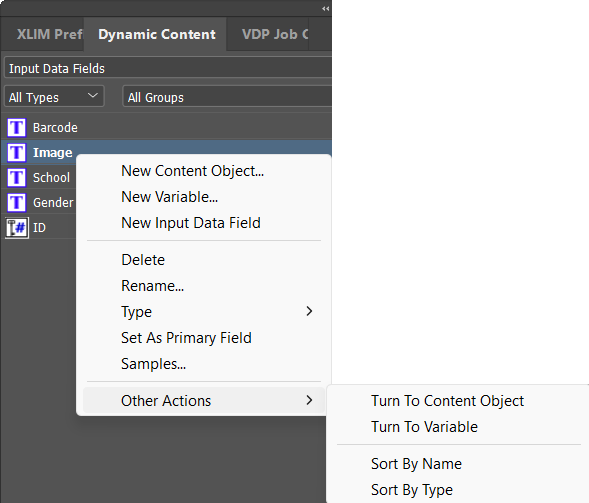Datenbankfelder verwalten
uCreate Print gibt die Datenquellenstruktur wieder, indem es alle Felder (Spaltenüberschriften) im Bereich „Dynamischer Inhalt“ als Eingabe-Datenfelder verfügbar macht.
Zum Anzeigen der Datenquellenfelder wählen Sie im Bereich „Dynamischer Inhalt“ Eingabe-Datenfelder.
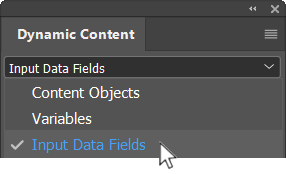
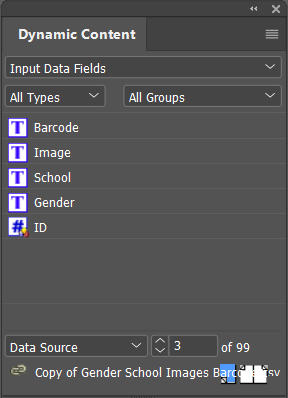
Sie können die Verwendungsart eines Datenquellfeldes in einem bestimmten Dokument ändern, indem Sie den Feld-Typ oder den Namen ändern. Sie können Felder zudem hinzufügen oder löschen und das Primärfeld festlegen.
-
Ein Eingabe-Datenfeld hinzufügen: Wenn Sie ein Feld zum Schema hinzufügen möchten, können Sie ein neues Eingabe-Datenfeld hinzufügen. Dieses Feld kann dann in einem ADOR oder einer Variable verwendet werden.
-
Im Dialog Neues Eingabe-Datenfeld können Sie einen Beispielwert für dieses Feld eingeben.
-
Ein Feld löschen: Wenn Ihr Dokument manche dieser Felder aber nicht benötigt, möchten Sie diese vielleicht löschen.
-
Beachten Sie: Wenn Sie ein Eingabefeld entfernen, das in einem ADOR oder einer Variable verwendet wird, wird der Plan ungültig. Vergewissern Sie sich, dass Sie das ADOR aktualisieren und auf ein anderes Feld verweisen, bevor Sie das andere Datenfeld löschen.
-
Feld-Typ ändern: Sie können den Typ des Datenfeldes ändern. Verfügbare Optionen sind Bool (Wahrheitswert), Date (Datum), Number (Zahl) und String (Zeichenkette). Wenn ein Feld beispielsweise als Zeichenkette identifiziert wurde und Sie Berechnungen zu den Daten in diesem Feld durchführen möchten, können Sie den Feldtyp in Nummer ändern.
-
Primärfeld festlegen: uCreate Print verwendet die Datenquellendefinition eines Primärfelds, d.h.: der Spaltenüberschrift, die jeden Empfänger eindeutig kennzeichnet, wie etwa eine Sozialversicherungsnummer, eine Reisepass- oder eine Führerscheinnummer, eine E-Mail-Adresse usw. Datensätze im Dokument werden sortiert und die VDP-Ausgabe wird basierend auf dem Feld produziert, das als Primärfeld festgelegt wurde.
Datensätze im Dokument werden sortiert und die VDP-Ausgabe wird basierend auf dem Feld produziert, das als Primärfeld festgelegt wurde. Dieses Feld hat ein Schlüsselsymbol .
. -
Beispiele: Sie sehen Live-Beispiele der Eingabe-Datenfeldobjekte. Damit erhält der Designer die Möglichkeit, auf einfache Weise Beispiele für Eingabe-Datenfelder zu erstellen und dann die verschiedenen Werte durchzugehen, um zu sehen, wie die Werte im Dokument angezeigt werden. Erfahren Sie mehr
-
Andere Aktionen:
-
In ADOR/Variable ändern: Ein bestehendes Eingabe-Datenfeld kann in ein ADOR oder eine Variable umgewandelt werden. In diesen Fall wird ein ADOR/eine Variable mit dem gleichen Namen und den gleichen Regeldefinitionen erstellt.
-
Sortieren: Sortieren der Datenfelder nach Name oder Typ.
-
So nehmen Sie Änderungen an einem Datenquellenfeld vor:
-
Wählen Sie im Bereich Dynamischer InhaltEingabe-Datenfelder.
-
Klicken Sie mit der rechten Maustaste auf das gewünschte Feld und wählen Sie die entsprechende Option.